nội dung
Messenger đã trở thành một trong những ứng dụng nhắn tin phổ biến và quen thuộc với hàng triệu người dùng trên toàn thế giới. Tuy nhiên, không phải ai cũng biết cách đăng nhập ứng dụng này trên web một cách nhanh chóng và tiện lợi. Bài viết dưới đây sẽ hướng dẫn bạn từng bước thực hiện thao tác messenger đăng nhập web một cách đơn giản, dễ hiểu để ai cũng có thể làm theo.
Lợi ích khi biết cách đăng nhập Messenger trên web?
Việc biết các thao tác messenger đăng nhập web mang lại nhiều lợi ích thiết thực cho người dùng, đặc biệt là những ai thường xuyên sử dụng máy tính trong công việc hoặc học tập. Dưới đây là một số lợi ích tiêu biểu:
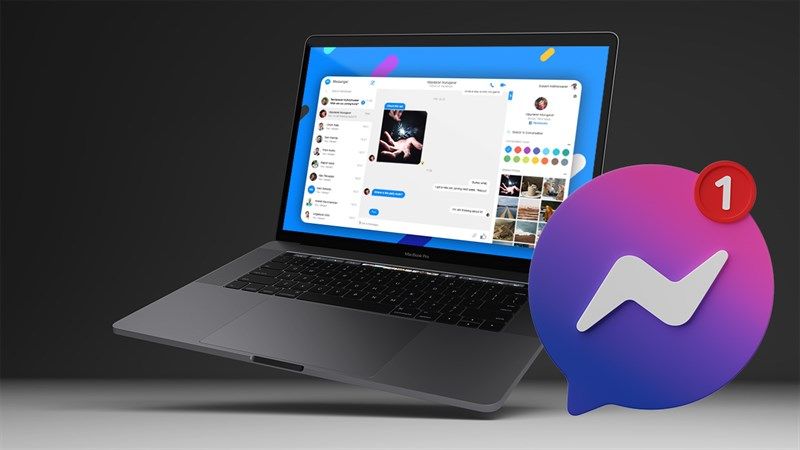
- Tiện lợi và nhanh chóng: Không cần cài đặt ứng dụng, chỉ cần mở trình duyệt và đăng nhập là có thể sử dụng ngay.
- Tiết kiệm bộ nhớ thiết bị: Truy cập trên web giúp bạn không phải tải thêm ứng dụng về máy, phù hợp với những thiết bị có dung lượng hạn chế.
- Dễ quản lý và soạn thảo tin nhắn: Giao diện rộng rãi trên máy tính giúp việc đọc, soạn thảo tin nhắn và gửi file trở nên thuận tiện hơn, đặc biệt khi cần trao đổi công việc.
- Làm việc song song hiệu quả: Người dùng có thể vừa nhắn tin, vừa xử lý tài liệu, lướt web hoặc họp online trên cùng một thiết bị, tiết kiệm thời gian.
- Bảo mật tốt hơn khi sử dụng thiết bị cá nhân: Đăng nhập và đăng xuất dễ dàng trên trình duyệt giúp kiểm soát quyền truy cập tài khoản tốt hơn, đặc biệt khi dùng tại nơi làm việc hoặc học tập.
- Không bị gián đoạn nếu điện thoại hết pin hoặc mất kết nối: Messenger web là một giải pháp dự phòng hiệu quả khi thiết bị di động gặp sự cố.
Messenger đăng nhập web như thế nào?
Để sử dụng Messenger trên máy tính mà không cần cài đặt ứng dụng, bạn có thể dễ dàng đăng nhập thông qua trình duyệt web. Dưới đây là hướng dẫn chi tiết từng bước:
Bước 1: Mở trình duyệt và truy cập vào đường dẫn chính thức của Messenger tại: Tại đây, bạn sẽ được đưa đến trang đăng nhập của Messenger.
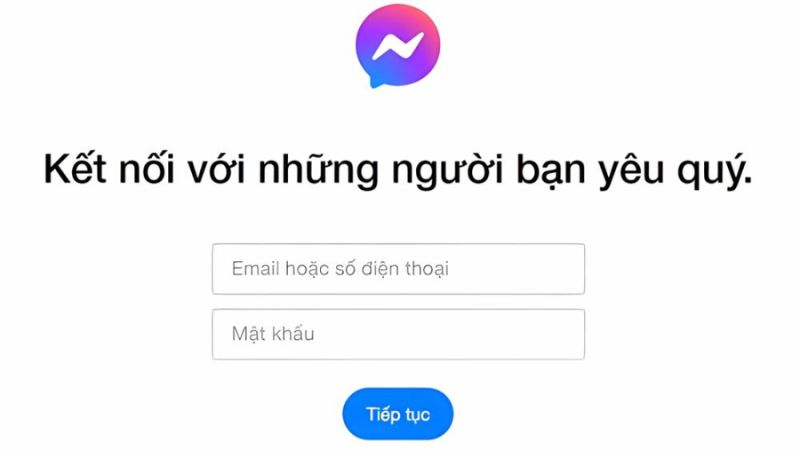
Bước 2: Nhập thông tin tài khoản của bạn. Điền địa chỉ email hoặc số điện thoại đã liên kết với tài khoản Facebook, sau đó nhập mật khẩu tương ứng vào ô “Mật khẩu”.

Bước 3: Sau khi hoàn tất, nhấn vào nút “Tiếp tục” để đăng nhập. Nếu thông tin chính xác, bạn sẽ được chuyển đến giao diện chính của Messenger và có thể bắt đầu trò chuyện ngay trên web.
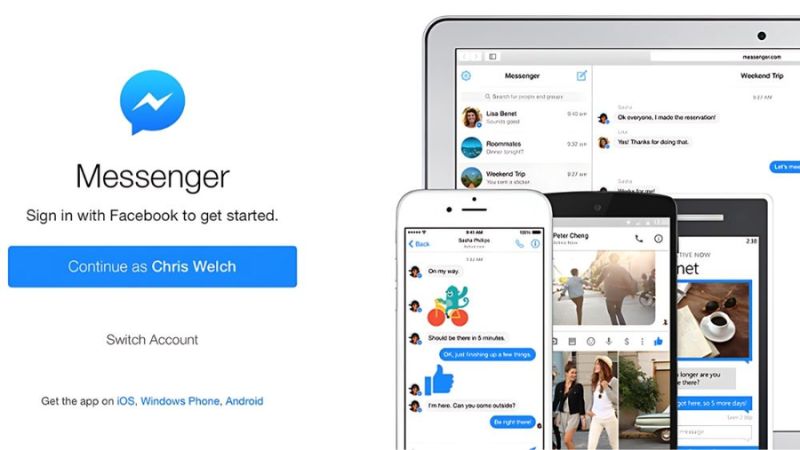
Nhìn chung, việc nắm bắt cách messenger đăng nhập web sẽ giúp người dùng thao tác nhanh chóng, tiện lợi và rất dễ thực hiện. Người dùng hầu hết sẽ thực hiện thông sau khi tham khảo qua hướng dẫn bên trên.
Cách đăng nhập Messenger trên điện thoại
Tương tự như thao tác messenger đăng nhập web, đối với người dùng muốn thực hiện trên điện thoại, bạn cần sẽ thực hiện theo các hướng dẫn đơn giản sau:
Bước 1: Truy cập vào CH Play (đối với Android) hoặc App Store (đối với iOS) trên điện thoại của bạn. Tìm kiếm từ khóa “Messenger”, sau đó tải và cài đặt ứng dụng do Meta (Facebook) phát hành.
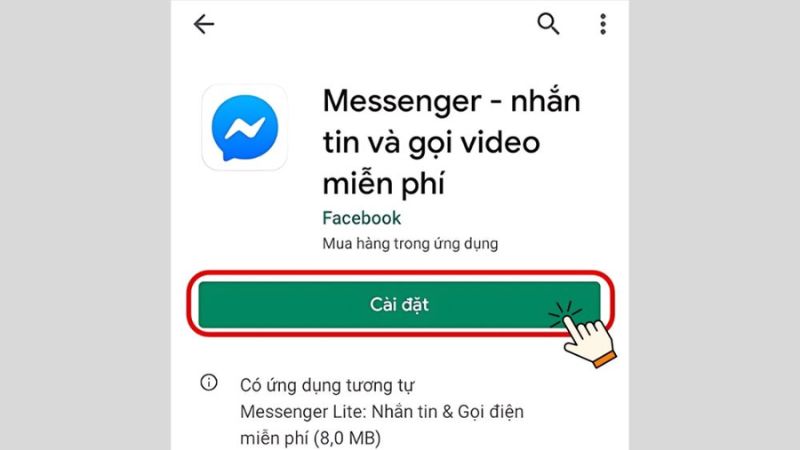
Bước 2: Sau khi cài đặt hoàn tất, mở ứng dụng Messenger. Nếu thiết bị đã từng đăng nhập Facebook trước đó, ứng dụng sẽ tự động nhận diện tài khoản. Bạn có thể nhấn “Tiếp tục” để đăng nhập nhanh vào tài khoản này. Trong trường hợp muốn sử dụng một tài khoản khác, hãy chọn “Chuyển tài khoản” để đăng nhập bằng thông tin mới.
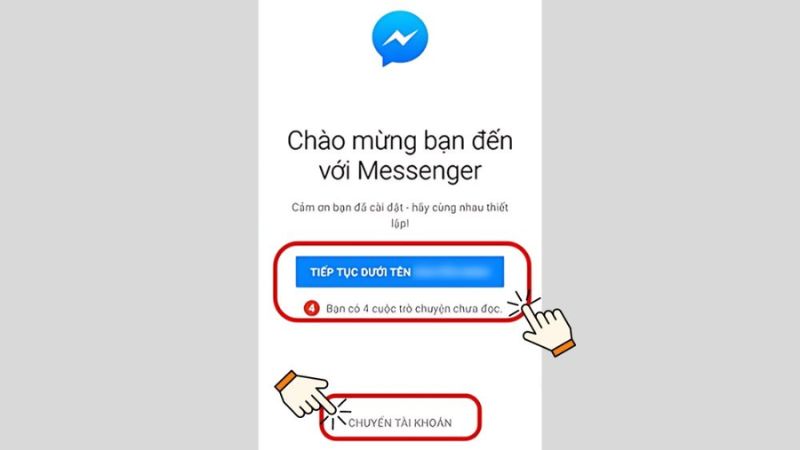
Bước 3: Nhập đầy đủ thông tin đăng nhập của bạn, bao gồm số điện thoại hoặc email và mật khẩu vào các ô tương ứng. Cuối cùng, nhấn “Đăng nhập” để truy cập vào giao diện chính của Messenger trên điện thoại.
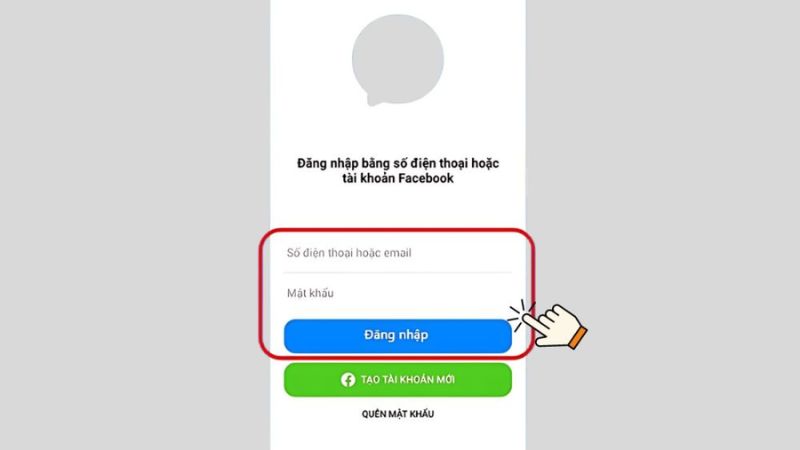
Những lỗi thường gặp khi Messenger đăng nhập web không được
Trong quá trình messenger đăng nhập web, người dùng đôi khi có thể gặp phải một số sự cố khiến việc truy cập không thành công. Dưới đây là những lỗi phổ biến nhất:
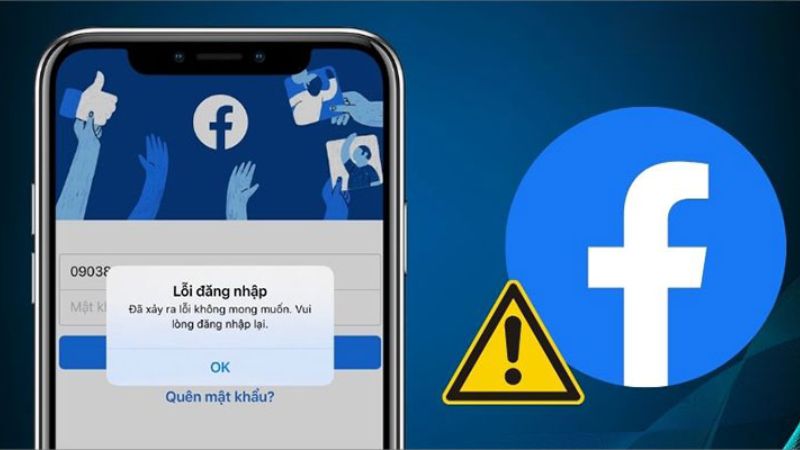
- Nhập sai thông tin đăng nhập: Đây là lỗi thường gặp nhất. Người dùng có thể vô tình nhập sai địa chỉ email, số điện thoại hoặc mật khẩu, dẫn đến việc không thể đăng nhập.
- Kết nối internet yếu hoặc không ổn định: Một đường truyền internet chập chờn hoặc mất kết nối sẽ cản trở quá trình tải trang và đăng nhập Messenger.
- Tài khoản bị khóa hoặc vô hiệu hóa: Nếu tài khoản Facebook của bạn bị tạm khóa, vô hiệu hóa do vi phạm chính sách, bạn sẽ không thể sử dụng Messenger cho đến khi khôi phục tài khoản.
- Lỗi phần mềm hoặc xung đột ứng dụng: Trình duyệt có thể bị lỗi, hoặc xảy ra xung đột với tiện ích mở rộng (extension) hay phần mềm bảo mật, khiến Messenger không hoạt động bình thường.
- Sự cố từ máy chủ Facebook: Đôi khi, máy chủ của Facebook có thể gặp lỗi tạm thời, khiến người dùng không thể truy cập Messenger dù mọi thông tin và kết nối đều đúng.
Một số tính năng cơ bản trên Messenger bản web
Khi đăng nhập Messenger trên web, bạn sẽ được trải nghiệm các tính năng đặc biệt sau:
Biểu tượng ba chấm – Tùy chọn quản lý hội thoại
Trong danh sách cuộc trò chuyện trên Messenger, bạn sẽ thấy biểu tượng ba chấm xuất hiện bên cạnh từng hội thoại. Khi nhấn vào biểu tượng này sau khi thực hiện thao tác messenger đăng nhập web, người dùng có thể truy cập nhanh các tùy chọn hữu ích như:
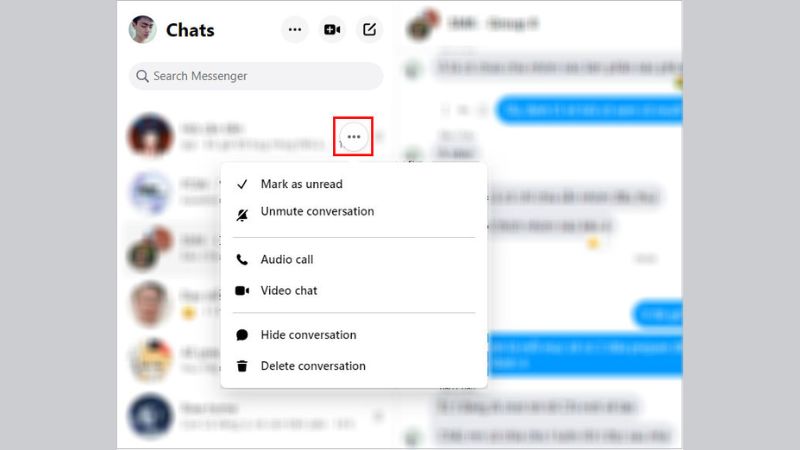
- Tắt hoặc bật thông báo (Mute/Unmute conversation)
- Đánh dấu là chưa đọc (Mark as unread)
- Xóa cuộc trò chuyện (Delete conversation)
Những tính năng này giúp bạn dễ dàng quản lý tin nhắn theo nhu cầu cá nhân một cách linh hoạt và tiện lợi.
Khung nhập tin nhắn – Giao diện trò chuyện tiện lợi
Khi thực hiện messenger đăng nhập web thành công, người dùng sẽ có thể tận dụng được nhiều tính năng mở rộng hơn. Cụ thể, trong khu vực trò chuyện của Messenger, bên cạnh ô nhập văn bản, bạn sẽ thấy nhiều biểu tượng hỗ trợ giúp việc gửi tin nhắn trở nên sinh động và tiện lợi hơn. Tại đây, bạn có thể dễ dàng đính kèm các nội dung như:
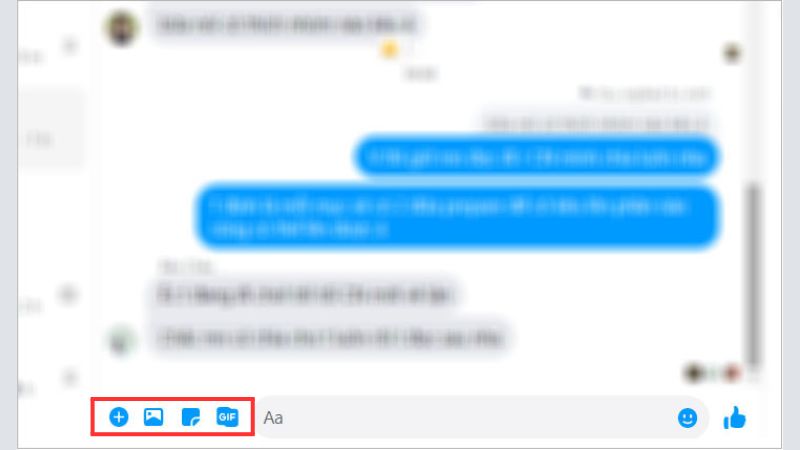
- Ảnh chụp trực tiếp từ webcam
- Tin nhắn thoại
- Ảnh động (GIF)
- Nhãn dán (sticker)
- Biểu tượng cảm xúc (emoji)
Những công cụ này giúp cuộc trò chuyện thêm phần thú vị và thể hiện cảm xúc một cách linh hoạt hơn. Từ đó giúp bạn dễ dàng thao tác và trò chuyện với gia đình, bạn bè và người thân.
Cột tùy chọn bên phải – Quản lý và cá nhân hóa cuộc trò chuyện
Trong giao diện Messenger trên web, cột tùy chọn bên phải cung cấp nhiều chức năng hữu ích để bạn dễ dàng quản lý và cá nhân hóa cuộc trò chuyện theo ý muốn.
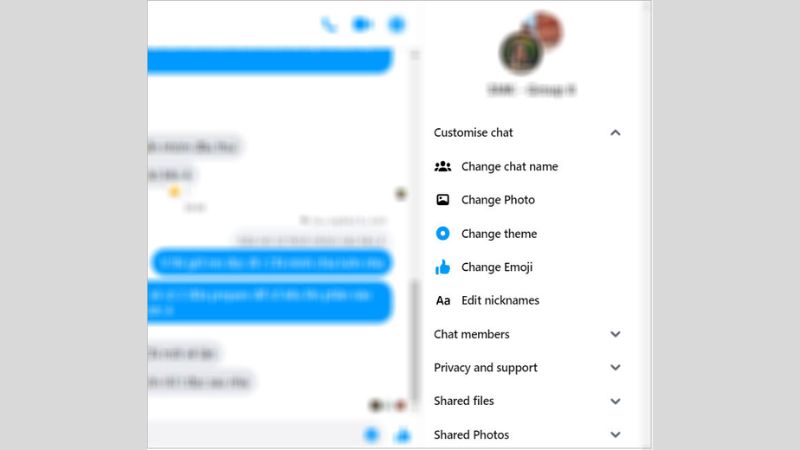
Tại đây, bạn có thể thực hiện các thao tác như:
- Chỉnh sửa biệt danh (Edit nicknames) cho từng người trong cuộc trò chuyện.
- Thay đổi màu nền (Change theme) để tạo không gian nhắn tin sinh động hơn.
- Thay đổi biểu tượng cảm xúc chính (Change emoji) dùng cho nút “thả cảm xúc” nhanh.
Đối với nhóm chat, khi messenger đăng nhập web thì bạn có thêm các tùy chọn như:
- Quản lý thành viên tại mục Chat members: thêm, xóa hoặc xem danh sách người tham gia.
- Tùy chỉnh thông báo: Tắt thông báo, bỏ qua tin nhắn nếu không muốn bị làm phiền.
- Báo cáo cuộc trò chuyện tại mục Privacy and Support nếu phát hiện nội dung vi phạm hoặc quấy rối.
Biểu tượng gọi thoại và gọi video – Kết nối dễ dàng
Khi người dùng messenger đăng nhập web, ở góc trên bên phải của mỗi cuộc trò chuyện trên Messenger, bạn sẽ thấy hai biểu tượng cho phép thực hiện cuộc gọi thoại hoặc gọi video với người đối diện.
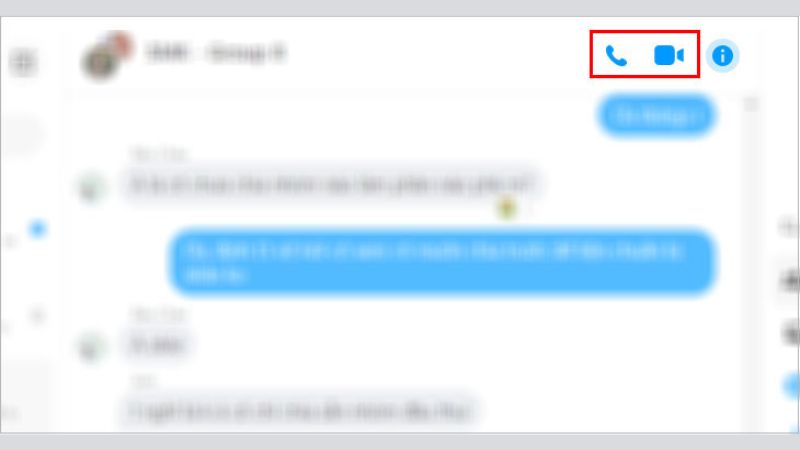
Để sử dụng tính năng này, bạn cần cấp quyền cho trình duyệt truy cập micro và camera. Sau khi được cấp phép, chỉ cần nhấn vào biểu tượng tương ứng là bạn có thể bắt đầu cuộc gọi ngay lập tức. Điều này mang đến trải nghiệm liên lạc nhanh chóng và tiện lợi.
Biểu tượng tạo tin nhắn mới – Bắt đầu cuộc trò chuyện nhanh chóng
Tại góc trên bên phải của danh sách hội thoại, bạn sẽ thấy một biểu tượng cho phép tạo cuộc trò chuyện mới với bất kỳ tài khoản nào. Để sử dụng, bạn chỉ cần messenger đăng nhập web, sau đó nhấp chuột vào biểu tượng này.
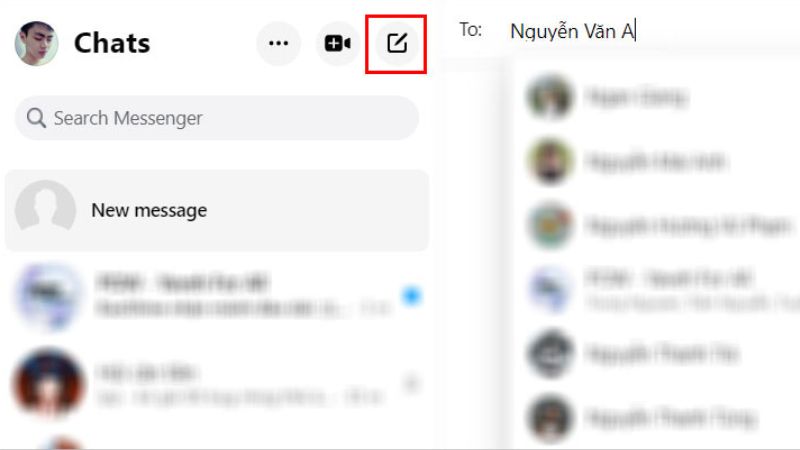
Tiếp tục, bạn hãy nhập tên người dùng hoặc tài khoản Facebook bạn muốn nhắn tin vào ô tìm kiếm. Khi tìm thấy đúng người, hãy chọn để bắt đầu cuộc trò chuyện mới một cách nhanh chóng và tiện lợi.
Mục Cài đặt – Tùy chỉnh và quản lý tài khoản
Ngay bên cạnh biểu tượng tạo tin nhắn mới trên Messenger web, bạn sẽ thấy biểu tượng dấu ba chấm, đại diện cho mục Cài đặt. Tại đây, người dùng có thể truy cập nhanh các tùy chọn như:
- Xem tin nhắn đang chờ (Message requests)
- Xem các cuộc trò chuyện bị ẩn (Hidden chats)
- Đăng xuất khỏi tài khoản (Log out)
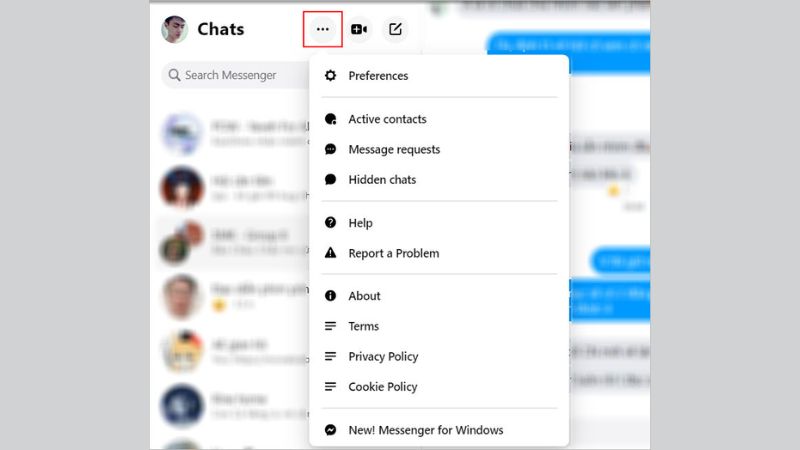
Ngoài ra, khi đăng nhập Mesenger trên web và nhấn vào mục Preferences (Tùy chọn), bạn có thể điều chỉnh thêm:
- Trạng thái hoạt động (Turn on/off Active Status) để hiển thị hoặc ẩn khi bạn đang online
- Âm thanh thông báo (Notification sounds) – bật hoặc tắt theo nhu cầu

Những thiết lập này giúp bạn cá nhân hóa trải nghiệm sử dụng Messenger một cách linh hoạt và phù hợp với thói quen sử dụng của mình.
Câu hỏi liên quan
Ngoài cách messenger đăng nhập web bên trên, nhiều người dùng khi thao tác sẽ thường thắc mắc thêm các vấn đề sau:
Xem lại lịch sử đăng nhập Messenger như thế nào?
Việc kiểm tra lịch sử messenger đăng nhập web không chỉ giúp bạn phát hiện các hoạt động bất thường mà còn là một cách hiệu quả để bảo vệ tài khoản cá nhân. Để xem thông tin này trên ứng dụng Messenger, bạn có thể thực hiện theo các bước sau:
Bước 1: Mở ứng dụng Messenger trên điện thoại và nhấn vào biểu tượng ảnh đại diện (hồ sơ cá nhân) ở góc trên cùng của màn hình.

Bước 2: Trong menu hiện ra, chọn mục “Quyền riêng tư”. Sau đó, tìm và nhấn vào “Lịch sử đăng nhập”.

Tại đây, bạn sẽ thấy danh sách các thiết bị đã từng đăng nhập vào tài khoản của bạn, bao gồm thời gian và địa điểm đăng nhập. Nhờ đó, bạn có thể theo dõi và kiểm soát tốt hơn hoạt động truy cập tài khoản của mình.
Có thể đăng nhập Messenger trên nhiều thiết bị cùng lúc không?
Câu trả lời là có. Bởi, Facebook cho phép người dùng đăng nhập cùng một tài khoản Messenger trên nhiều thiết bị khác nhau như điện thoại, máy tính bảng, laptop hoặc máy tính để bàn.
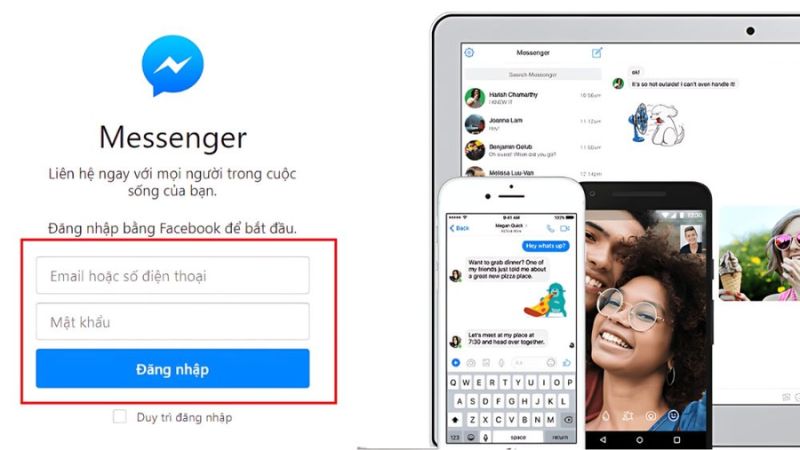
Tất cả các hoạt động và thông báo messenger đăng nhập web đều được đồng bộ hóa tự động giữa các thiết bị. Ví dụ, nếu bạn nhận được một tin nhắn trên điện thoại, tin nhắn đó cũng sẽ xuất hiện ngay lập tức trên Messenger ở máy tính hoặc thiết bị khác mà bạn đang đăng nhập.
Tạm kết
Việc biết thao tác messenger đăng nhập web là điều cực kỳ hữu ích, đặc biệt khi bạn muốn nhắn tin nhanh mà không cần cài đặt ứng dụng. Với vài bước cơ bản, bạn đã có thể truy cập đầy đủ các tính năng trò chuyện, gọi điện và quản lý cuộc hội thoại ngay trên máy tính. Hy vọng hướng dẫn trên sẽ giúp bạn sử dụng Messenger trên trình duyệt một cách dễ dàng, tiện lợi và hiệu quả hơn trong công việc cũng như giao tiếp hằng ngày.
XEM THÊM
Cách xóa bạn bè, người lạ trong list online trên Messenger
Hướng dẫn cách tìm, xóa nhóm chat trên Messenger

Lợi suất cao nhất khi đăng ký “Tài khoản thanh toán tích hợp sinh lời” ở Techcombank, VPBank, VIB,…
Th5
Chuyên gia truyền nhiễm chỉ ra điều cần lưu ý nhất khi COVID-19 trở lại lần này
Th5
Trình Quốc hội đề xuất bỏ hình phạt tử hình với 8 tội danh
Th5
Audio Truyện Ngắn Nhắm Mắt Lại Em Sẽ Biến Mất Trong 3 Giây
Th4
Multi SUB【奇幻/动作】《瀚海神龙 Divine Dragon of the Vast Sea》千年黑龙破封,新龙王绝地反击!| Full Movie | 余冰慧 / 金城 / 郑齐 / 章磊
Th5
Ngân hàng “điểm mặt” ứng dụng rút trộm tiền người dùng cần gỡ gấp
Th5
MINH HÔN (Đám cưới ma) | radio truyện ma
Th5
Xiaomi chuẩn bị ra mắt bộ ba smartphone nhằm “phá đảo phân khúc tầm trung”
Th5
Người đàn ông 9 năm ‘nuôi’ tủ bánh mì 0 đồng
Th5
背棺人群战少林高僧 #伏魔罗汉 #DemonHunterRohan #movie #shorts
Th5
Âm Nhạc Giúp Thư Giãn Tinh Thần – Xua Tan Mệt Mỏi, Căng Thẳng Cuộc Sống
Th5
Tăng cường công tác bảo vệ, phát huy giá trị bảo vật quốc gia
Th5
Xiaomi Pad 7 Ultra ra mắt: Máy tính bảng Xiaomi mạnh nhất từ trước đến nay với chip XRING O1, màn hình OLED 14 inch
Th5
She’ll not leave him anyomre🥹#EverlastingLonging #相思令 #Angelababy #SongWeilong #shorts
Th5
Rợn người hủ tục cắt bộ phận sinh dục của bé gái
Th5
Hội nghị Bộ trưởng Ngoại giao ASEAN-GCC: Thảo luận cơ hội và tiềm năng hợp tác liên khu vực
Th5
【奇幻古装】《山海战纪2之怪兽之王》异兽少年长大,善恶分明救苍生 | Full Movie | 余俪 / 朱旻昕
Th5
Loa trầm (loa sub) là gì? Cách chọn mua và lắp đặt loa sub chuẩn nhất
Th5
#tamtrang #cover
Th5
Giấc ngủ đủ (ngủ đủ giấc) giúp phục hồi và tái tạo da như thế nào?
Th5
QUA CƠN MÊ quang hung tuyet nhi
Th4
Không chỉ iPhone, mà Samsung cũng không thoát đòn thuế quan của Trump
Th5
CHUYỆN MA CHÚ 3 DUY | TẬP 514: LÀM DÂU ĐẤT NGẢI (phần 1)
Th5
毛雪汪:徐志胜:我只是红绿色盲,不是瞎了!#毛雪汪 #shorts
Th5
Thủ tướng Phạm Minh Chính chủ trì họp xây dựng dự thảo nghị quyết của Bộ Chính trị về y tế, giáo dục
Th5
là Anh ( cùng anh ) cover Quang Hùng | Phạm lịch beat|
Th4
“Việt Nam coi trọng quan hệ Đối tác Chiến lược Toàn diện với Hoa Kỳ”
Th5
Bàn giải pháp đẩy mạnh hội nhập quốc tế về văn hóa
Th5
Huawei và Trung Quốc sản xuất thành công chip 5nm đầu tiên trong nước
Th5
#tamtrang điện phóng khi gỡ diều
Th5
người thương | quang hùng | 20|12|2024
Th4
Ông xã H’Hen Niê gây choáng với giao diện sau khi cấy tóc?
Th5
NHÀ MA TẬP 245 | MUỐI CHUA THỊT – CHUM MẮM XÁC CHẾT | CHUYỆN MA SỢ HÃI I – MC DUY THUẬN | FULL 4K
Th5
TP HCM đề nghị tạo ‘luồng xanh’ cho sà lan chở cát làm Vành đai 3
Th5
NẾU LÚC TRƯỚC EM ĐỪNG TỚI QUANG HÙNG
Th4
Tin chuyển nhượng hôm nay 22/5: Lộ diện ứng viên số một thay Amorim ở MU, Man City nhắm Dani Olmo
Th5
MIXXING | HỒNG NHAN ,BẠC PHẬN| QUANG HÙNG
Th4
#毛雪汪 #杨笠 #赵晓卉 谈发错群的社死瞬间!#毛雪汪 #毛不易 #李雪琴 #综艺
Th5
Thiên thời Địa lợi Nhân hòa, 3 con giáp nằm không tiền tự tới, phất lên như diều gặp gió trong 5 ngày cuối tháng 4 âm lịch
Th5
Hướng dẫn cách tạo chủ dề Messenger bằng AI để bạn tự do sáng tạo và cá nhân hóa đoạn chat
Th5
Ba người Hà Tĩnh chết vì sét
Case máy tính là gì? Kinh nghiệm chọn case máy tính cho người mới tập build PC
Th5
Quyết tâm giải ngân 100% vốn đầu tư công năm 2025
Th5
Lịch thi đấu giải giao hữu U16 quốc tế 2025
Th5
Tình hình sức khỏe của hoa hậu Mai Phương Thúy sau khi cấp cứu
Th5
Thêm lợi ích bất ngờ của ngủ trưa
Th5
hongkong 1| mixxing quang hùng |
Th4
Mô hình chính quyền từ 3 cấp sang 2 cấp là dấu mốc lịch sử của nền lập pháp Việt Nam
Th5
Trình Quốc hội xem xét bầu cử Quốc hội khóa XVI vào ngày 15/3/2026
Th5
Thứ trưởng Nguyễn Thị Kim Chi bị cảnh cáo
Th5
¡Atravesando a los Inmortales y a los Antiguos sin un solo oponente! lPerfect World Episódio| WeTV
Th5
¡El Hueso Supremo absorbe el nirvana divino y renace!| Perfect World Episódio| WeTV
Th5
¡Hegemonía Desolada diezmó al Rey de la Guerra! lPerfect World Episódio| WeTV
Th5
¡Oscar volvió con fuerza después de su experiencia!🔥 | Continente Douluo (Soul Land) | WeTV
Th5